اصلاحات مربوط به موبایل (قسمت سوم)
 STEREO CROSSTALK STEREO CROSSTALKاز مواردي است که در تعين کيفيت گوشي مورد بررسي قرار مي گيرد. اين اندازه گيري نشان مي دهد که چه مقدار سگنال از شبکه اي به شبکه ديگر نفوذ مي کند. (به بيان کاملا غير تکنيکي) نشان مي دهد که کيفيت استريو به چه ميزان خوب است. |
 CSTN CSTNSTN از انواع فناوري هاي LCD است. STN فقط سياه و سفيد است در حالي که CSTN گونه رنگي است. اين دو نوع معمولا در صفحه نمايش محصولات درجه پايين (از نظر کيفيت و قيمت) استفاده مي شوند. اين فناوري کيفيت تصوير به مراتب را نسبت به TFT ارائه مي دهد اما معمولا ارزانتر و کم مصرف تر است. |
 CTIA CTIAسازمان بين المللي صنايع ارتباط راديويي و نظارت بر گسترش حدود شبکه هاي بي سيم است. بطور کل، گروه صنعتي بين المللي است که تمام بخش هاي صنعت ارتباطات را تحت پوشش قرار مي دهد. |
 CUSTOM RINGTONES CUSTOM RINGTONESگوشي ها معمولا با تعدادي آهنگ تماس ذخيره شده ارائه مي شوند که برخي از انها اجازه اضافه کردن اهنگ ها بيشتر را فراهم مي کنند. اين امر با نوشتن نت ها در نرم افزارهاي ساخت موسيقي و يا دانلود اهنگ توسط پيام کوتاه يا چند رسانه اي و همچنين اينترنت ميسر مي شود. راه ساده براي انتقال آهنگ هاي بيشتر به گوشي استفاده از کابل USB ، بلوتوث و يا کارت حافظه است. پيش از استفاده ازآهنگ ها بايد فرمت هاي پشتيباني شده توسط گوشي را بررسي کنيد. |
 D-PAD (کليد جهتي) D-PAD (کليد جهتي)صفحه گرد يا مربع (D شکل ) است که حرکت به چهار جهت ، بالا، پايين، چپ و راست را فراهم مي کند . اين صفحه معادل با کليد هاي جهت دار کامپيوتر است که براي حرکت در صفحه کاربر استفاده مي شود. انواع ارتقا يافته 8 جهته حرکت هاي زاويه دار را نيز ميسر مي کنند. برخي از D-PAD ها داراي يک دکمه در مرکز هستند که به عنوان دکمه انتخاب(SELECT) يا تاييد(OK)، در صفحه استفاده مي شوند. |
 DATA- CAPABLE DATA- CAPABLEاين نوع گوشي را مي توان به عنوان وسيله اي براي ارتباط با شبکه هاي ديگر و يا اينترنت (به عنوان مودم) استفاده کرد. در صورت پشتيباني شبکه، از اين گوشي ها مي توان براي ارسال و دريافت فاکس نيز استفاده نمود. |
 DIGITAL ZOOM(زوم ديجيتال) DIGITAL ZOOM(زوم ديجيتال)زوم قابليتي عمومي در دوربين ها به حساب مي ايد. دوربين هاي گوشي ها نيز داراي اين قابليت هستند که عموما از نوع ديجيتال است. زوم ديجيتال با يکي از دو روش زير کار مي کند: تکه کردن: نرم افزار تصوير اوليه را تکه کرده و با اين کار اجسام را بزرگتر نشان مي دهد اما نتيجه کار تصويري با کيفيت کمتر از حداکثر رزولوشن دورين است.تصوير تکه شده نسبت به تصوير اوليه جزييات بيشتري ندارد. کشيدن: اين روش نيز مشابه روش قبلي است اما اينبار تصوير کشيده شده با رزولوشن انتخاب شده تکه مي شود. به اين دليل که کشيدن تصوير توسط يک سري از الگوريتم ها صورت مي گيرد ، تصوير جزييات بيشتري ندارد. زوم اپتيکال نوع ديگر زوم است که با جابجايي لنز ميسر مي شود و کيفيت عکس را کاهش نمي دهد. |
 DivX DivXDivx نام مارک محصولات توليد شده توسط Divx , Inc است که شامل رمزگذار Divx مي باشد و اين محصول بدليل توانايي براي فشرده کردن قسمت هاي طولاني ويدئو به اندازه اي کوچک معروف است که در عين حال ، کيفيت نسبتا بالاي ويدئوها را نيز حفظ مي کند. رمزگذار Divx از فشردگي MPEG-4 Port 2 استفاده مي کند که بصورت MPEG-4 ASP شناخته شده است و کيفيت آن متناسب با اندازه فايل تنظيم مي شود. از Divx در کپي گرفتن و توزيع DVD هاي داراي حق چاپ استفاده مي شود. |
 DLNA DLNAمخفف DIGITAL LIVING NETWORK ALLIANCE است. اين اسم به يک سازمان و فناوري ساخت شده در همين سازمان اشاره مي کند.اين استاندارد براي به اشتراک گذاشتن موسيقي ، فيلم و عکس در يک شبکه خانگي مورد استفاده قرار مي گيرد. براي مثال با اين فناوري شما مي توانيد يک فيلم را از روي گوشي همراه خود بر روي يک تلويزيون که با شبکه بي سيم WI-FI سازگار باشد ، پخش کنيد. |
 DOWNLINK DOWNLINKارتباطي يک طرفه در يک شبکه براي مثال از سروري مانند يک شبکه تلفن همراه به يک گيرنده مانند گوشي تلفن همراه است. در شبکه هاي تلفن همراه معمولا از انواع دو طرفه استفاده مي شود کهحالت برگشت UPLINK ناميده مي شود. سرعت DOWNLINK معمولا از UPLINK بيشتر است. |
 DRM DRMمخفف DIGITAL RIGHT MANAGMENT است. مديريت استفاده از حق کپي اطلاعات چند رسانه اي مانند عکس و موسيقي است. براي مثال ممکن است DRM انتقال يک فايل دانلود شده به طرق ديگر براي مثال کپي بر روي CD يا DVD را غير ممکن سازد. |
 DUAL-BAND DUAL-BANDشبکه هاي تلفن همراه از سيگنال با فرکانس هاي خاصي استفاده مي کنند که گوشي نيز بايد انها را پشتيباني کند . گوشي هاي DUAL تواناي کار با دو باند متفاوت را دارند اما اينکه کدام باند حايز اهميت است. شبکه هاي تلفن همراه در مناطق مختلف از فرکانس هاي متفاوتي استفاده مي کنند. براي مثال در قاره امريکا شبکه هاي همراه از فرکانس هايي بين 850 تا 1900 مگا هرتز استفاده مي کنند و اين در حالي است که اسيا ، اروپا ، افريقا و برزيل از فرکانس هاي بين 900 تا 1800 مگا هرتز استفاده مي کنند. بنابراين گوشي هايي که درامريکا فعال باشند در ساير نقاط ذکر شده در بالا کار نخواهند کرد. |
 DUAL-MODE DUAL-MODEگوشي ها با اين قابليت توانايي ارسال و دريافت اطلاعات در دو نوع را دارا هستند. براي مثال اينچنين گوشي تلفن همراهي هر دو GSM و CDMA را پشتيباني مي کند. FCC (کميسون ارتباطات فدرال) نهادي دولتي در امريکاست که توسط کنگره کنترل مي شود. اين نهاد بر قوانين ارتباطي بين الملل و بين ايالتي که شامل راديو ، تلويزيون ، ماهواره و شبکه هاي کابلي مي شود نظارت و قانون گذاري مي کند. در ضمن اين نهاد تمام گوشي هايي که قرار سات در امريکا مورد استفاده قرار گيرند را از نظر تکنيکي و ميزان تشعشات و ساير موارد ، مورد بررسي قرار مي دهد. |
 DVB-H DVB-HDVB- H يک استاندارد مشخص براي پخش ويدئوي ديجيتال شده توسط سازمان DVB است که بخصوص براي پخش داده و محتواي تلويزيون براي دستگاههايي مانند موبايل است . DVB-H دقيقاً بر مبناي DVB- T استاندارد براي پخش تلوزيون ديجيتال حداکثر نقاط اروپا است . استاندارد جداگانه DVB-H لزوماً به احتياجات منحصر بفرد دستگاههاي موبايل از نظر مصرف نيرو ، اندازه صفحه نمايش و سيار بودن اشاره دارد . DVB-H يک تکنولوژي پخش است ، به اين معني که يک سيگنال از ايستگاه اصلي ( برج ) ارسال مي شود و تمامي وسايل در آن دامنه مي توانند همان سيگنال و داده را دريافت کنند . اين با شبکه هاي موبايل متفاوت است که در آن هر وسيله يک ارتباط خاص با ايستگاه اصلي دارد . |
 EDGE EDGEارتقاء براي شبکه هاي GPRS / GSM که سرعت داده را روي GPRS استاندارد سه برابر مي کند . هرگاه تلفن و شبکه از EDGE پشتيباني کنند اين تکنولوژي بطور اتوماتيک بکارگرفته مي شود . هر زمان که سرويس EDGE موجود نباشد ، تلفن هاي EDGE بطور اتوماتيک به استاندارد کندتر GPRS برمي گردند . اگر چه بسياري از وسايل و تلفن هاي EDGE از نظر تئوري تا 236 kbps قابليت دارند ، اکثر شبکه هاي EDGE فقط تا 135 kbps براي حفظ منابع طيف ، مجاز مي باشند . سرعت هاي داده دنياي واقعي معمولاً کمتر از ماکزيمم است . از آنجايي که EDGE براساس تکنولوژي موجود GSM است ، يک ارتقاء يکنواخت براي اپراتورهاي شبکه GSM مي باشد و همچنين در طيف موجود کارکرده و آن را براي کشورهاي بدون طيف اختصاصي نسل سوم مانند امريکا ، ايده ال مي کند . اگر چه EDGE در يک سطح پايين در استاندارد GSM کار مي کند که شامل صوت مي شود ، مزيت عمده آن افزايش سرعت داده GPRS است . GPRS به کار گرفته شده بر روي EDGE ، EGPRS نام دارد . |
 EGPRS EGPRSرجوع شود به EDGE |
 EGSM EGSMGSM گسترده يک باند فرکانس راديويي کوچک که در اروپا براي فراهم نمودن ظرفيت افزوده شبکه براي شبکه هاي GSM ??? بکار مي رود . محدوده ???-???مگاهرتز EGSM است که با 925-935 مگاهرتز موازي مي باشد و درست زير باند اوليه 900 GSM قرار دارد . تلفن هايي که مجهز به EGSM يا 900 EGSM مي باشند از باند اوليه GSM ??? و باند گسترده پشتيباني مي کنند تلفن هاي قديمي تر با GSM ??? ممکن است EGSM را پشتيباني نکنند . اکثر تلفن هاي جديدتر با GSM??? از EGSM پشتيباني مي کنند . بدين صورت مطرح نشده است زيرا تصور براين است که تلفن هاي جديدتر از آن پشتيباني مي کنند . |
 EMS/PictureMessaging EMS/PictureMessagingEMS ( سرويس پيام رساني افزوده ) از خانواده SMS ( سرويس پيام رساني کوتاه ) است . EMS پيام رساني متن را توسعه مي دهد که شامل تصاوير کوچک ، ملودي ، نقاشي متحرک و پيام هاي متني فرمت شده طولاني است. EMS بارها براي ارسال زنگ و پيش زمينه از وب به تلفن ها مورد استفاده قرار گرفت . Nokia Picture Messaging يک تکنولوژي همانند اما داراي حقوق انحصاري است که در تلفن هاي نوکيا و بعضي تلفن هاي سامسونگ پشتيباني مي شود . EMS يک استاندارد صنعت است . EMS در مقايسه با MMS ، قديمي تر بوده و از توانايي کمتري برخوردار است . . |
 External Antenna Jack External Antenna Jackکانکتوري که امکان وصل کردن آنتن بيروني را براي ارتقا آنتن دهي در وسايل نقليه يا مکان هاي سر پوشيده فراهم مي کند . براي به حداکثر رساندن ميزان آنتن دهي ممکن است آنتن ها در هواي آزاد نصب شوند .اين سوکت ها معمولا زير يک پوشش لاستيکي کوچک قرار دارد که در قاب پشت گوشي يا پشت آينه دوربين يا يک قسمت تزئيني مشاهده مي شود . ساير گوشي ها سوکت آنتن بيروني را زير درب باتري به همراه دارند که موجب مي شود کاملا در دسترس قرار نگيرد . تمامي کانکتورها يکسان نيستند. براي اطمينان از سازگاري کانکتور بايد به نوع آن توجه شود . |
 FEATURE PHONE FEATURE PHONEاين نوع گوشي ها از نوع هوشمند(SMARTPHONE) نيستند. داراي سيستم عامل هستند اما نرم افزارهاي قابل اجراي کمتري و معمولا با فرمت هاي جاوا و BREW را پشتيباني مي کنند. اخيرا انواعي از اين گوشي هاي با قابليت گوشي هاي هوشمند ارائه شده اند ، پس تفاوت اصلي بين اين دو ،دسته نرم افزارهاي پشتيباني شده هستند. |


![[تصویر: 319.jpg]](http://www.farinsoft.com/article/img/319.jpg)
![[تصویر: 319-1.jpg]](http://www.farinsoft.com/article/img/319-1.jpg)








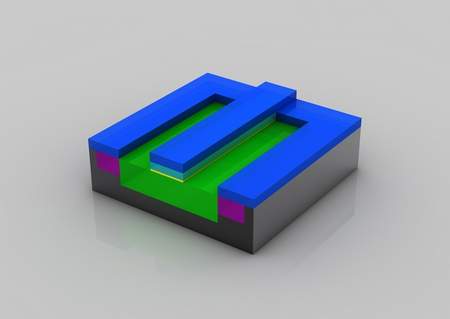
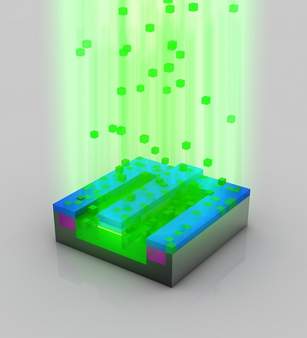

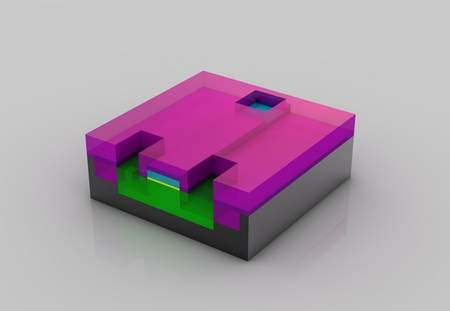

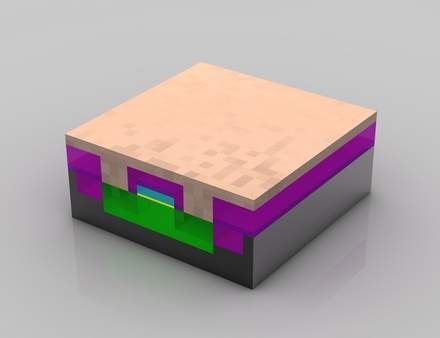
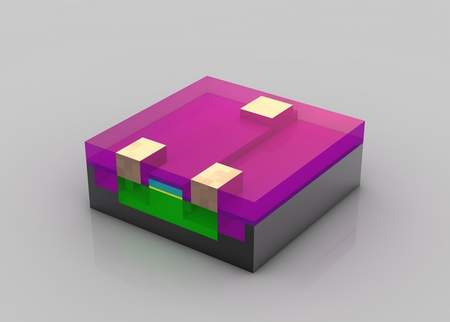















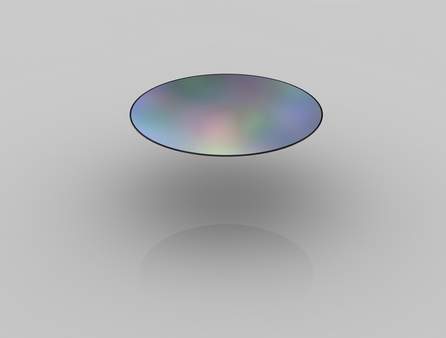


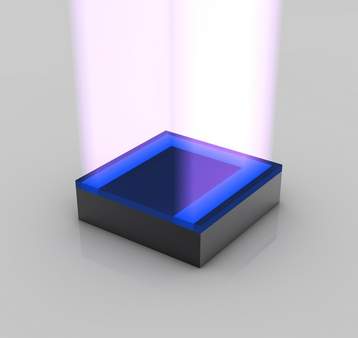


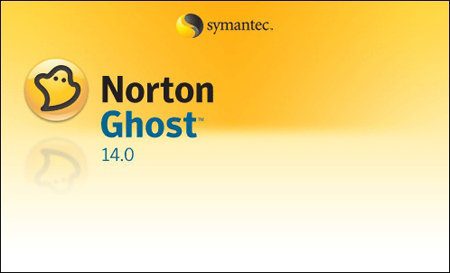
 من
به شما روشی را یاد میدهم که تنها ظرف مدت ۳ دقیقه ویندوز شما دقیقا مثل
روز اولش شود!حتی اگر سیستم شما بالا نیاید هم مشکلی وجود ندارد و این
راهکار به خوبی به شما کمک میکند!
من
به شما روشی را یاد میدهم که تنها ظرف مدت ۳ دقیقه ویندوز شما دقیقا مثل
روز اولش شود!حتی اگر سیستم شما بالا نیاید هم مشکلی وجود ندارد و این
راهکار به خوبی به شما کمک میکند!























